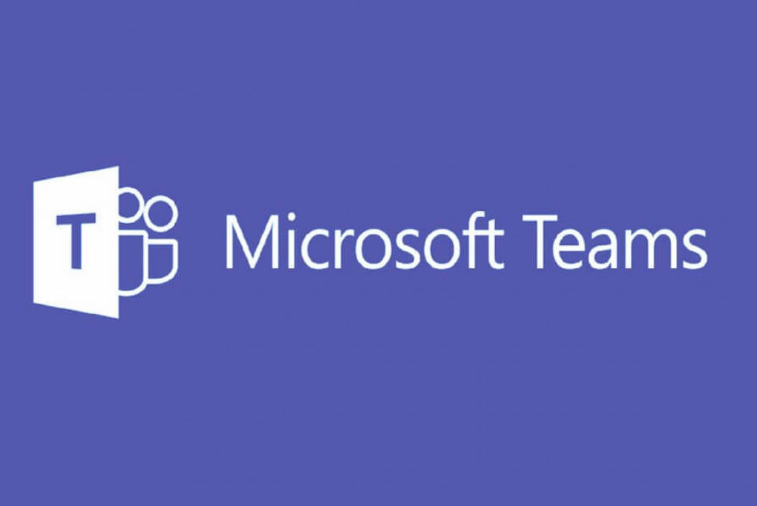AndroidTVに最適なWebブラウザ-使用できます
Android TVには、組み込みのブラウザは付属していません。ほとんどの人がテレビでウェブブラウザを使用しないこともあり、使用する場合でも、リモコンは実際にはそのようなブラウジング体験用に構築されていません。そうは言っても、あなたたちがあなたのテレビでウェブを閲覧したい時があります。この記事では、AndroidTVに最適なWebブラウザ–使用できるものについて説明します。さぁ、始めよう!
さて、あなたがスマートテレビを持っているなら、おそらくそれにインストールされているウェブブラウザがすでにあるかもしれません。 Web OSを実行しているLGスマートTVにもWebブラウザーがありますが、ブラウザーは半分焼き付けられており、コントロールは実際には便利とはほど遠いものです。そのため、Google Chrome、Firefox、PuffinTVなどのサードパーティのWebブラウザを使用することを好みます。
あなたはどちらを選ぶべきですか?さて、私はMiBox、NVIDIA Shield TV、そしてFire TV Stickで有名なWebブラウザーのいくつかをテストし、それらの最高のものを見てみましょう。どれどれ。
以下のリストにリストされているブラウザは非常にうまく機能しますが、従来の方法ではすべてをインストールできない場合があります。
AndroidTVに最適なWebブラウザ
クロム
ChromeがAndroidTVオペレーティングシステムにプリインストールされていないのは本当に奇妙なことです。さて、アプリの専用AndroidTVバージョンがないことはおそらくさらに奇妙です。また、Android TVPlayストアでも利用できません。
しかし、これらの奇妙なことは、AndroidTVにChromeを実際にインストールすることを妨げるものではありません。 Playストアのウェブバージョンを介してAndroidTVボックスにアプリをインストールできます。一部のデバイスでは、音声コマンドを使用してアプリをインストールすることもできます。
私の火のテレビのリモコンを失った
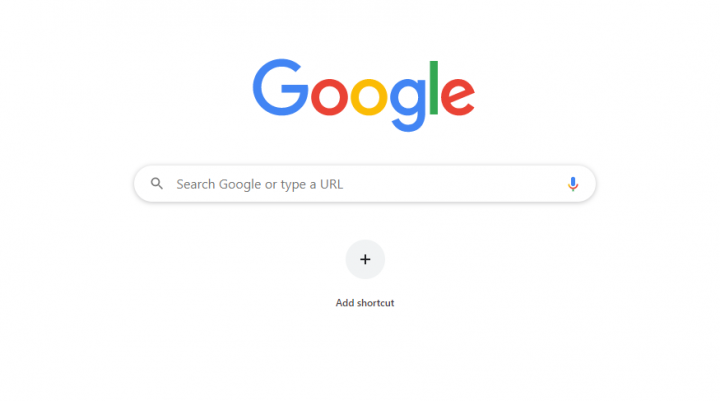
AndroidTV上のGoogleChromeには、長所と短所の両方があります。プロ側では、既存のChromeユーザーの場合、すべてのブックマーク、閲覧履歴、およびその他の多くの同期コンテンツにアクセスできます。短所の1つは、Chromeが既存のAndroidTVリモコンでは実際には機能しない可能性があることです。それは実際に他のいくつかのオプションよりも使用するのが少し厄介になります。
Chrome for TVの専用バージョンがないため、インターフェースはモバイルと同じように見えます。ブックマークを使用するか、リモートまたはコントローラーを介してURLを入力できることに注意してください。 Chromeの良いところは、ログインして、閲覧履歴、ブックマーク、保存したパスワードも同期できることです。しかし、私のテスト中、テレビのリモコンで動作するように最適化されているようには見えません。インターフェースはほとんどの場合不安定で、Jarryです。
Firefox
上手、 Firefox は、AndroidTVデバイスにサイドロードできるもう1つの有名なデスクトップおよびモバイルブラウザです。 Chromeなど、Firefoxの専用AndroidTVバージョンはありません。 Android TV Playストアでの存在感の欠如は、AndroidTVアプリとしての資格についてもGoogleが制限的なニーズを持っているためです。
Android TVでFirefoxを使用する人々は、ほとんどの場合、アプリの主要な利点の1つとしてFirefoxの拡張機能を指摘しています。 Google Chromeとは異なり、ほとんどすべての拡張機能はAndroidTVプラットフォームでも機能します。

さらに、多くのユーザーは、公式のYouTubeアプリを使用する場合よりも、Firefoxを使用する場合の方がYouTubeの閲覧が速いと言っています。さて、皆さんは同じ結果を経験しないかもしれません。 AndroidTVでもFirefoxやその他のサイドローディングアプリを簡単に管理できることを忘れないでください。したがって、サイドローディングの側面が実際にあなたを先延ばしにしないでください。
全体として、ブラウザは本当に正常に動作し、それについて不満を言うことはあまりありません。ただし、リモコンだけでブラウザを使用するのは少し問題があります。これらのブラウザはテレビ用に最適化されていないため、コントロールはタッチスクリーンデバイスに基づいており、ナビゲートも少し面倒になります。ただし、NVIDIA ShieldTVのようなゲームコントローラーを使用することはできます。物理的なマウスやキーボードでも同じ結果を得ることができます。
パフィンTV
多くのAndroidTVブラウザは、実際にはデバイスのリモコンでは機能しません。アプリを操作およびナビゲートするには、ゲームコントローラーまたはスマートフォンアプリを使用する必要があります。したがって、Puffin TVBrowserからも始めます。これはAndroidTVの基本的なリモコンで動作するため、すべてのユーザーにとっても優れた選択肢になります。

さて、 パフィンTV ブラウザには、実際にはAndroidTVボックス用に特別に設計されたバージョンがあります。実際には、再利用されたモバイルAndroidアプリだけではありません。特別に設計されたインターフェースは、Puffinが実際には軽量で高速であり、見やすいことを意味します。その他の機能には、お気に入りのサイトをアプリに追加するためのQRコードや、必要なときにいつでもAdobeFlashをサポートする機能も含まれています。
ブラウザのサーバーは米国を拠点としています。つまり、米国版のサイトが表示されます。
オペラ
オペラ 基本的には、優れたモバイルWebブラウザの1つです。アプリをサイドロードする必要がありますが、AndroidTV用のブラウザーを使用して少しカスタマイズすることもできます。リモコンだけでウェブサイトをナビゲートすることもできます。ただし、ページをロードするには、キーボードまたはマウスが必要です。つまり、キーボードがない場合です。その後、アプリは実際にホームページを表示し続けます。

binファイルをisoに変換します
Operaには基本的に、深夜のブラウジングでもWebページを最適化するナイトモードが付属しています。何らかの理由で、NVIDIA ShieldTVでは実際には機能しませんでした。また、ブラウザのテーマを変更することしかできなかったため、夜間のブラウジングにもほとんど違いはありませんでした。ただし、アドブロックは問題なく機能します。ハンバーガーメニューのトグルを使用してオンにするだけです。オフラインページ機能は、インターネットがなくてもブログや記事などのWebページにアクセスできるのでまともです。まあ、全体的なOperaは、実際には広告なしでオフラインブラウジングするためのまともなブラウザです。
マイクロソフトエッジ
マイクロソフトエッジ ブラウザは読み取りモードで人気があるため、このリストに含めました。 Edgeブラウザーは、実際にはChromiumベースのブラウザーであるため、追加機能を使用しても同じパフォーマンスを期待できます。 Microsoftアカウントでサインインして、他のブラウザーからのすべてのデータをこれに同期することもできます。一般的な読書モードはAndroidTVで機能しますが、ページをスクロールするにはマウスが必要です。

Edgeのハブ機能を利用して、すべてのブックマーク、読書リスト、Microsoft Storeから購入した書籍、閲覧履歴、ダウンロードも保存できます。 1か所からすべてにアクセスできます。 Android TVからWebブラウザーで読みたい場合は、基本的にEdgeが推奨されるブラウザーです。
サムスンインターネットブラウザ
サムスンインターネット ブラウザは、SamsungユーザーとSamsung以外のユーザーの両方から愛されています。それは本当に高速で、アドブロッカーをサポートし、画面上のテキストサイズなどを調整することもできます。Samsungインターネットブラウザで利用できるコンテンツブロッカーのリストから選択することもできます。これは私の意見では信じられないほどです。基本的にこのサービスも提供しているブラウザはほんの一握りだからです。

一般的なWindows8.1キー
さて、AndroidTVでSamsungInternetブラウザを使用することの最良の部分は、実際にはハイコントラストモードです。このブラウザ全体の機能を見るためには絶対的な楽しみです。それはあなたが開くすべてのウェブサイトに当てはまります。この機能を使用すると、網膜を焼くことなく、夜間にインターネットを閲覧することもできます。
サムスンインターネットは、ハイコントラストモードとコンテンツブロッカーのおかげで本当に素晴らしいです。
他の方法でAndroidTVに最適なWebブラウザ
さて、私たちが調べたブラウザのどれもあなたのニーズを満たすのに十分ではない場合。次に、あなたにも利用可能ないくつかの選択肢があります。
GameStream
皆さんがNvidiaShieldを所有している場合(Nvidia Shieldはコードカッターに最適なボックスの1つであるため、そうする必要があります)。 Windowsデスクトップにアクセスするために、デバイスのGameStream機能を使用できます。したがって、選択したデスクトップブラウザを使用してください。
GameStreamを使用すると、PCのGeForce Experienceアプリを介して任意のゲームを手動で追加できるため、このプロセスが可能です。あなたたちが追加する場合 C: Windows System32 mstsc.exe (リモートデスクトップ接続アプリ)次に、コンピューターのデスクトップをわずか数秒で確認できます。
もちろん、Android TVのリモコンをマウスとして使用する必要がありますが、これは実際には面倒な作業になる可能性があります。 Android TVボックスでサポートされている場合は、Bluetooth対応のマウスを使用できます。
画面をキャストする
Android TVボックスには、基本的にChromecastテクノロジーが組み込まれています。そのため、Chromecastを使用して、パソコンの画面をテレビにキャストできます。ここでも、インストールした任意のデスクトップブラウザを使用できます。
Android TVのブラウザにアクセスするためにChromecastを使用することの欠点は、遅れです。一部のタスクには適切なソリューションではありません。ただし、ビデオをストリーミングしたり、オーディオを聴いたりするだけでも十分です。
結論
さて、それはすべての人々でした!このAndroidTV向けベストWebブラウザーの記事が気に入っていただければ幸いです。また、この記事がお役に立てば幸いです。それについてのフィードバックをお寄せください。また、この記事に関連する質問や問題がある場合もあります。次に、下のコメントセクションでお知らせください。間もなくご連絡いたします。
すてきな一日を!